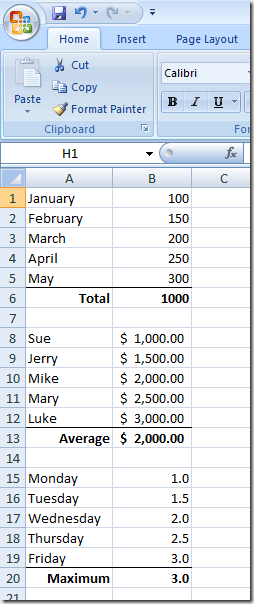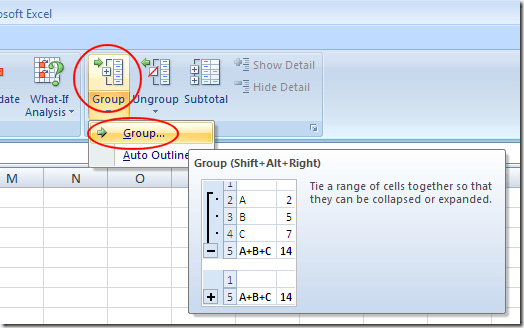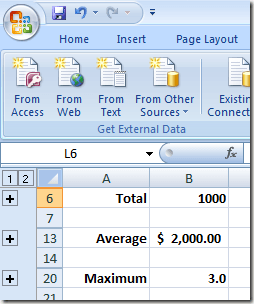Aplikace Excel je jednou z aplikací v sadě Office, která je stejně užitečná na pracovišti i v domácí nebo domácí kanceláři. Excel je schopen ukládat velké množství informací; někdy se tato informace stává příliš těžkopádnou, takže použití dat uložených v listu aplikace Excel se stává čím dál tím více problémem, jak soubor roste.
Používané častěji v komerčním prostředí, domácí uživatelé často nevědí, že můžete skupiny a sbalit oba řádky a sloupce v listu aplikace Excel skrýt informace, dokud je potřeba. To je obzvláště užitečné, když používáte vzorce v tabulce k shrnutí informací a zajímáte se o tyto souhrny většinu času.
Seskupování řádků a sloupců v listu aplikace Excel
Předpokládejme máte pracovní list aplikace Excel, který vypadá jako v následujícím obrázku. Všimněte si, že existuje řada buněk, které obsahují data a že každá sada dat je shrnutá do samostatné buňky (B6, B13 a B20).
Problém, který máte, je, že data v buňkách (B1 až B5, B8 až B12 a B15 až B19) nejsou pro vás pravidelně užitečné. pouze
Pomocí funkce Skupinave formátu Excel můžete tyto údaje seskupit samostatně a sbalit je z Pohled. Když potřebujete data prohlížet nebo upravovat, můžete skupiny znovu rozbalit a znovu pracovat s nimi.
Například seskupíme řádky 8 až 12 dohromady, sbalíme je a ponecháme pouze průměr v řádku 13 viditelné. Začněte výběrem řádků 8 až 12 pomocí myši. Klikněte na kartu Datana Ribbona vyhledejte sekci Ribbonoznačenou Outline. Klikněte na tlačítko s označením Skupinaa v nabídce vyberte možnost Skupina.
"Okamžitě si všimnete změnu listu aplikace Excel, kterou jste nikdy předtím neviděli. Vedle řádek 8 až 12 je čára spojující tyto řádky doleva a vedle řádku 13 je znaménko mínus. To znamená, že buňky 8 až 12 jsou součástí aktuálně rozšířené skupiny.
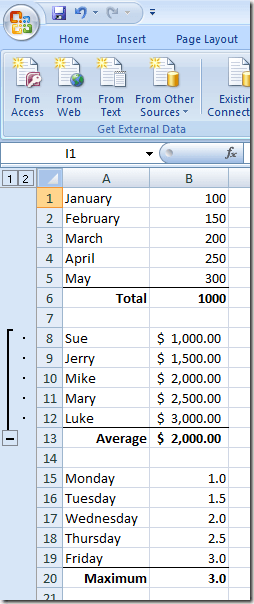
Pokud kliknete na znaménko mínus vedle řádku 13, řady 8 až 12 se sblíží a znaménko mínus se změní na znaménko plus. To také znamená, že řádky 8 až 12 jsou součástí skupiny a skupina je nyní sbalena.
Klepnutím na znaménko plus se skupina opět rozbalí. Všimněte si také, že při sbalení řádky v listu směřují přímo z řádku 7 do řádku 13, jistý znak, že některé řádky v listu byly seskupeny a jsou nyní sbaleny.
Pokud uděláme totéž pro řádky 1 až 5 a řádky 15 až 19, zjistíme, že když jsou tyto řádky seskupeny a sbaleny, původní data jsou skryta z pohledu, což činí důležité buňky snadněji nalezeno. Všimněte si, že tři znaménka plus v levém okraji listu naznačují, že v současné době existují tři sbalené skupiny řádků.
Seskupování a sbalení buněk v aplikaci Excel není omezeno na řádky; můžete také seskupit a sbalit sloupce. Je dokonce možné vytvářet skupiny v rámci skupin, aby bylo možné lépe uspořádat data, která se stávají obtížnými, s nimiž můžete pracovat v nafouknutém pracovním listu aplikace Excel.